3DMax金属罐头材质设置教程
溜溜自学 室内设计 2021-10-18 浏览:863
大家好,我是小溜,在三维建模的过程中,我们需要给模型附加上材质才能让其有更好的表现效果和质感。在3DMax软件中,我们是通过对材质参数的设置来实现的,那么在3DMax中金属罐头的材质怎么设置呢?下面小溜我就给大家分享下,3DMax金属罐头材质设置教程。希望能帮助到大家。
想要更深入的了解“3DMax”可以点击免费试听溜溜自学网课程>>
工具/软件
电脑型号:联想(lenovo)天逸510s; 系统版本:Windows7; 软件版本:3DMax2013
方法/步骤
第1步
打开3DMax2013软件,进入软件工作界面;

第2步
点击【渲染】-【渲染设置】-【指定渲染器】,将指定渲染器设置为vary渲染器(如图所示);
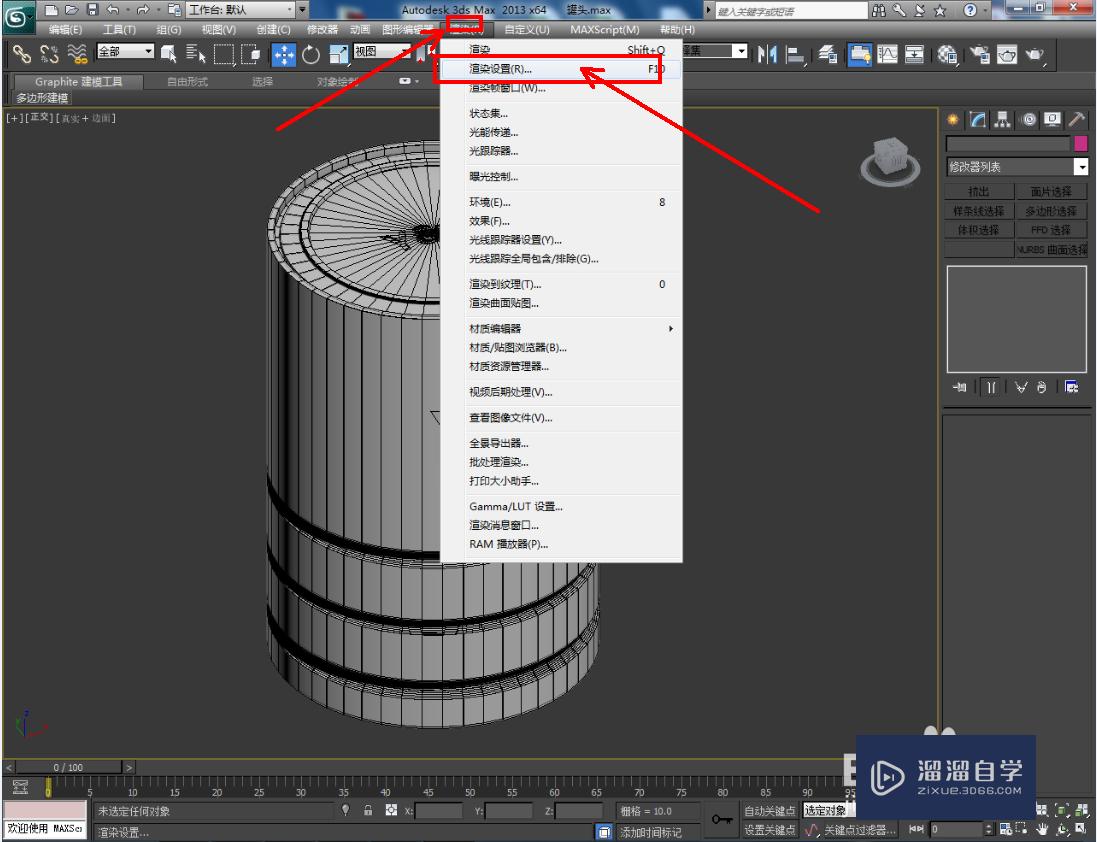


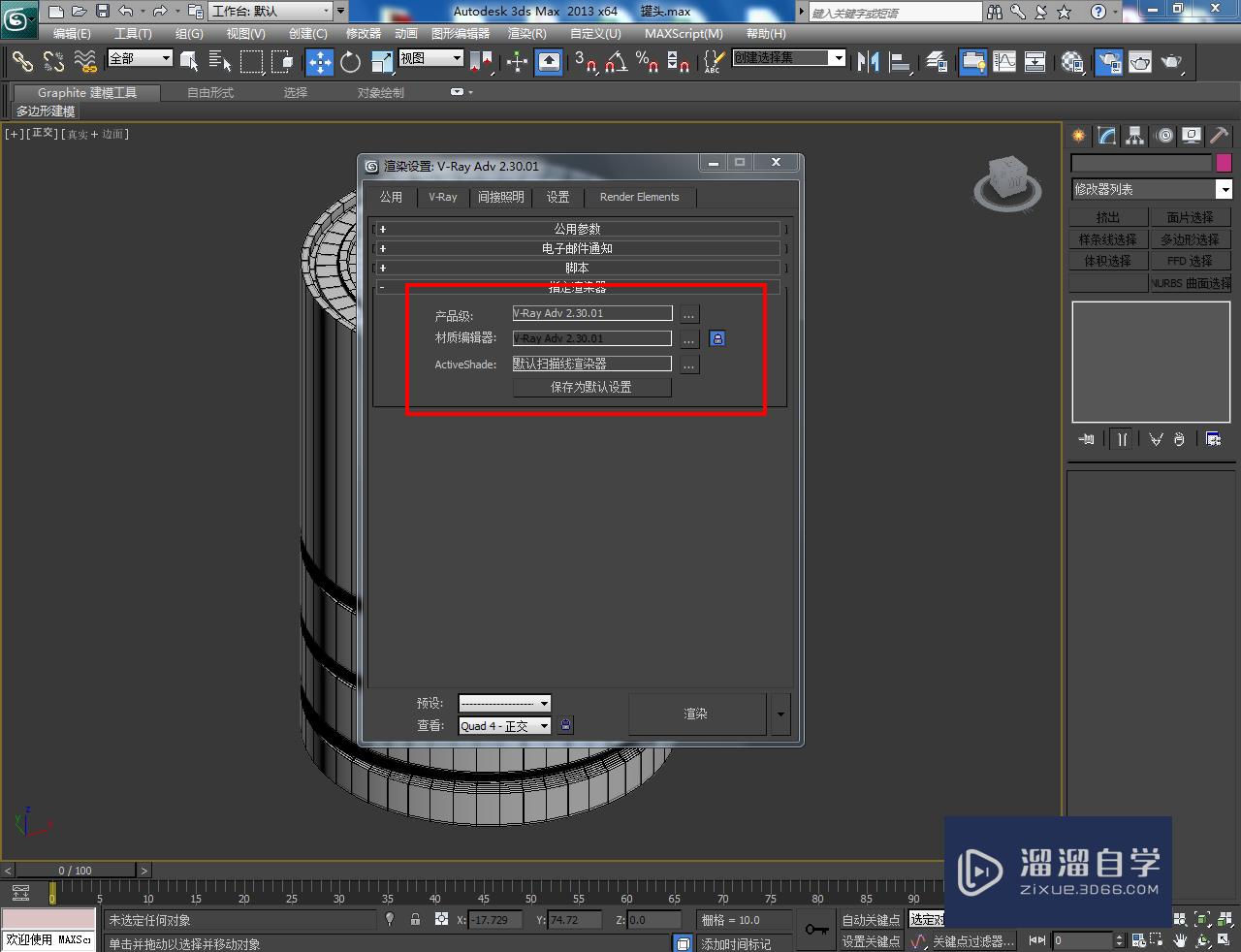
第3步
点击【材质编辑器】图标,点击【standard】-【varymtl】-【确定】新建一个VR材质球并命名为:金属罐头材质;



第4步
点击【漫反射】,按图示设置好漫反射颜色后,按图示设置好反射和折射的各个参数,完成金属材质球的设置;



第5步
最后,将设置好金属材质球附加给罐头模型即可。以上就是关于3DMax金属罐头材质设置方法的所有介绍。




温馨提示
以上就是关于“3DMax金属罐头材质设置教程”全部内容了,小编已经全部分享给大家了,还不会的小伙伴们可要用心学习哦!虽然刚开始接触3DMax软件的时候会遇到很多不懂以及棘手的问题,但只要沉下心来先把基础打好,后续的学习过程就会顺利很多了。想要熟练的掌握现在赶紧打开自己的电脑进行实操吧!最后,希望以上的操作步骤对大家有所帮助。
相关文章
距结束 06 天 04 : 30 : 33
距结束 01 天 16 : 30 : 33
首页








